PPT快速制作曲线型封面的教程
系统之家 发布时间:2020-12-23 15:45:47 作者:lu  我要评论
我要评论
PPT如何快速制作曲线型封面?制作出一个漂亮有特色的封面能为PPT加很多分,今天小编就来给大家分享一个PPT快速制作快速制作曲线型封面的教程
PPT如何快速制作曲线型封面?本篇文章主要为大家讲述关于PPT快速制作曲线型封面的详细图文教程,希望这篇文章对你们有所帮助。
PPT快速制作曲线型封面的教程:
1、首先打开PPT,新建一张幻灯片。

2、点击“插入”,然后在形状里面选择“曲线”。

3、在页面上绘制出任意的曲线形状,并进行颜色填充。

4、在开始选项卡中点击文本框,选择下拉菜单中的横向文本框。

5、在文本框中输入标题就可以了。

以上就是小编给大家带来的PPT快速制作曲线型封面的教程,更多精彩内容请关注脚本之家网站。
相关文章
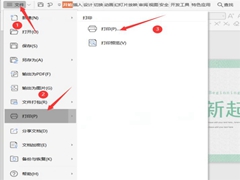 怎么打印PPT幻灯片备注页?ppt里面其实有很多的使用技巧,我们想要把幻灯片的备注页打印出来,应该怎么操作呢,感兴趣的小伙伴跟随小编一起看下文吧2020-12-23
怎么打印PPT幻灯片备注页?ppt里面其实有很多的使用技巧,我们想要把幻灯片的备注页打印出来,应该怎么操作呢,感兴趣的小伙伴跟随小编一起看下文吧2020-12-23 使用PPT的过程中,如要更改图形的颜色,可进入形状格式中修改。本次小编介绍一下,赶紧看看吧2020-12-22
使用PPT的过程中,如要更改图形的颜色,可进入形状格式中修改。本次小编介绍一下,赶紧看看吧2020-12-22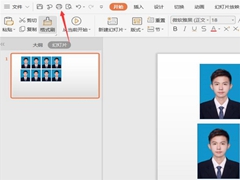 PPT怎么打印证件照?我们经常使用ppt来进行企业或者校园办公学习的课件演示,其实PPT还有很多功能,那么今天小编就为大家讲解下PPT怎么打印证件照2020-12-22
PPT怎么打印证件照?我们经常使用ppt来进行企业或者校园办公学习的课件演示,其实PPT还有很多功能,那么今天小编就为大家讲解下PPT怎么打印证件照2020-12-22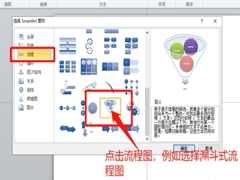 PPT中如何将SmartArt流程图转换成文本内容?很多人在使用ppt时都会用到SmartArt流程图,那将SmartArt流程图转换成文本内容,大家知道怎么操作吗,不懂的小伙伴一起来看下文2020-12-17
PPT中如何将SmartArt流程图转换成文本内容?很多人在使用ppt时都会用到SmartArt流程图,那将SmartArt流程图转换成文本内容,大家知道怎么操作吗,不懂的小伙伴一起来看下文2020-12-17 如何在PPT中将图片置于底层?我们在秩序哦ppt时有时需要把图片置于底层,那么该如何操作,下面小编带领大家一起看下2020-12-14
如何在PPT中将图片置于底层?我们在秩序哦ppt时有时需要把图片置于底层,那么该如何操作,下面小编带领大家一起看下2020-12-14 如何在PPT快速去除图片背景?在PPT快速去除图片背景有什么方法呢,下面小编就带领大家一起看下吧2020-12-14
如何在PPT快速去除图片背景?在PPT快速去除图片背景有什么方法呢,下面小编就带领大家一起看下吧2020-12-14 如何在ppt中对图片进行灰度着色?我们在用ppt制作幻灯片的过程中,有时候需要将彩色图片处理为灰度图片,但是不知道如何操作,下面小编就带大家一起学习下2020-12-13
如何在ppt中对图片进行灰度着色?我们在用ppt制作幻灯片的过程中,有时候需要将彩色图片处理为灰度图片,但是不知道如何操作,下面小编就带大家一起学习下2020-12-13 在利用PPT制作幻灯片时,可为文本添加编号方便阅读。PPT如何为文本添加圆点形项目符号呢,一起看看吧2020-11-27
在利用PPT制作幻灯片时,可为文本添加编号方便阅读。PPT如何为文本添加圆点形项目符号呢,一起看看吧2020-11-27 在PPT中显示一张单独的图片,显得太过于单调,那么借助PPT中表格功能,再结合效果,可以让图片看起来更具创意,那么ppt中想要制作图片分割的效果,该怎么制作呢?2020-11-26
在PPT中显示一张单独的图片,显得太过于单调,那么借助PPT中表格功能,再结合效果,可以让图片看起来更具创意,那么ppt中想要制作图片分割的效果,该怎么制作呢?2020-11-26 ppt怎么设计中国风云纹海报?ppt中想要设计一款中国风的海报,该怎么制作云纹图形呢?下面我们就来看看ppt设计海报的技巧,需要的朋友可以参考下2020-11-20
ppt怎么设计中国风云纹海报?ppt中想要设计一款中国风的海报,该怎么制作云纹图形呢?下面我们就来看看ppt设计海报的技巧,需要的朋友可以参考下2020-11-20



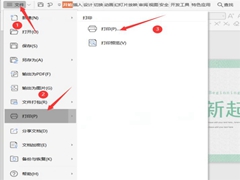

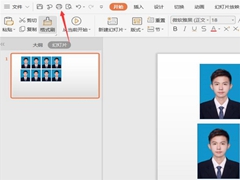
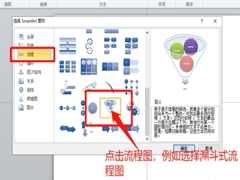





最新评论